如何解决打印机不能删除打印文档问题
打印机是现在十分常用的办公设备之一,有些用户遇到了不能删除打印文档问题,想知道如何解决,接下来小编就给大家介绍一下具体的操作步骤。
方法/步骤1
1. 根据下图所示,将电脑和打印机重新启动即可删除正在打印的文档。


方法/步骤2
1. 首先第一步先按下【Win+R】快捷键打开【运行】窗口,接着根据下图箭头所指,输入【services.msc】并点击【确定】选项。
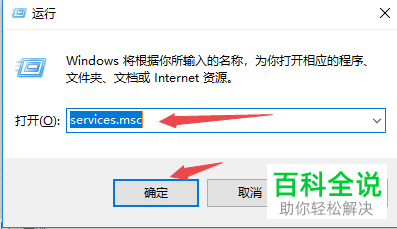
2. 第二步打开【服务】窗口后,根据下图箭头所指,找到并点击【Print Spooler】选项。

3. 第三步根据下图箭头所指,点击左侧【停止】选项。

4. 第四步等待一段时间,根据下图箭头所指,点击【启动】选项。
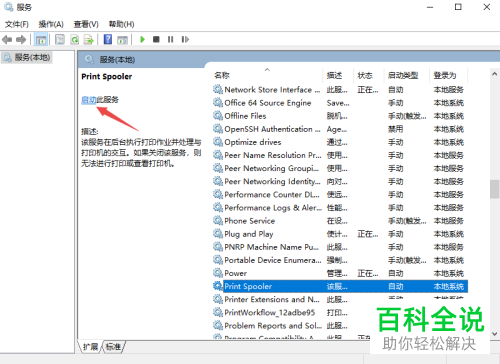
5. 最后打开【打印任务】窗口,根据下图所示,成功删除正在打印的文档。
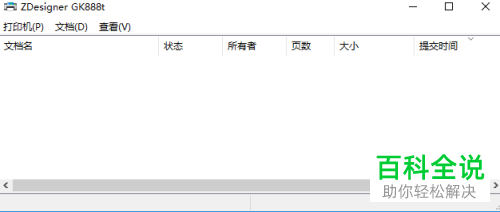
以上就是如何解决打印机不能删除打印文档问题的方法。
赞 (0)

